ビデオボード「NVIDIA GeForce GTX295」をWindows Vista / Windows 7で使用する場合、複数のディスプレイを接続して、表示するディスプレイを切り替えたり、次のような表示を行ったりすることができます。
このページでは、画面を表示するディスプレイの切り替え方法と拡張モード、クローンモードの設定方法をご説明します。
- シングル
- 1台のディスプレイのみに表示する
- 拡張
- 2台のディスプレイをつないでデスクトップを広くする(モニターごとに解像度の変更可)
- クローン
- 2台のディスプレイに同じ画面を表示する

Windows XPで使用する場合
Windows XPでは、表示するディスプレイの切り替えや、マルチモニターの設定は行えません。
クローンモードについて
フォーカスディスプレイを複製すると、マルチGPUのパフォーマンスが低下します。
フルスクリーン表示アプリケーションは、フルマルチGPUアクセラレーションに対応しなくなります。
アナログモニターについて
添付されるDVI-VGA変換アダプターは1個のみのため、アナログ(VGA)モニターは1台まで接続可能です。
- お問い合わせ先
- 株式会社アスク

ディスプレイの切り替え方法
1 デスクトップの何も表示されていない部分を右クリックし、表示されるメニューより[NVIDIA コントロール パネル]をクリックします。
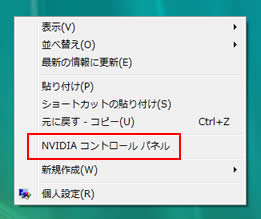
2 「NVIDIA コントロール パネル ビューの選択」画面が表示された場合は、[標準設定]または[詳細設定]を選択し、[OK]をクリックします。
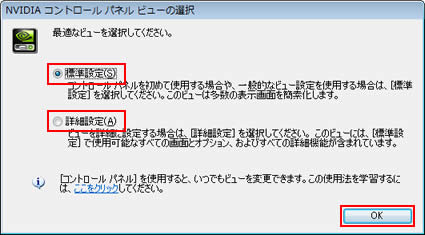
3 「NVIDIA コントロール パネル」画面が表示されるので、[表示]-[複数のディスプレイの設定]を選択します。
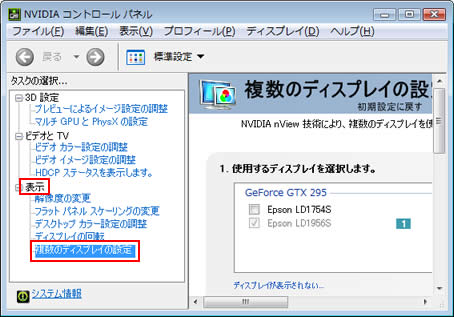
4 「1.使用するディスプレイを選択します。」から使用するディスプレイのチェックボックスにチェックを付けて[適用]をクリックします。
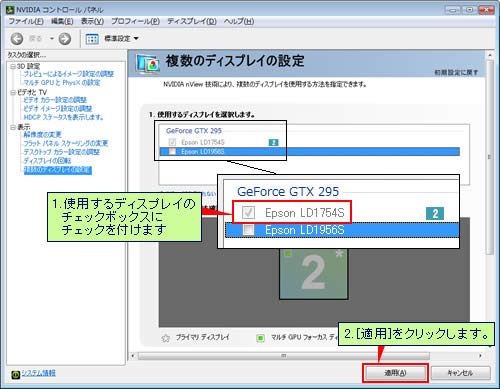
5 「変更の適用」画面が表示されるので、[はい]をクリックします。これでディスプレイの切り替えは完了です。
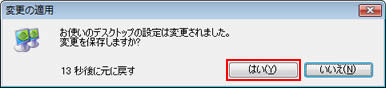
 このページの先頭へ
このページの先頭へ
拡張モードの設定方法
1 デスクトップの何も表示されていない部分を右クリックし、表示されるメニューより[NVIDIA コントロール パネル]をクリックします。
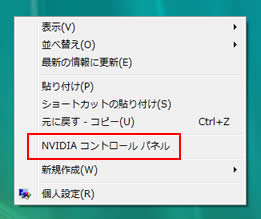
2 「NVIDIA コントロール パネル ビューの選択」画面が表示された場合は、[標準設定]または[詳細設定]を選択し、[OK]をクリックします。
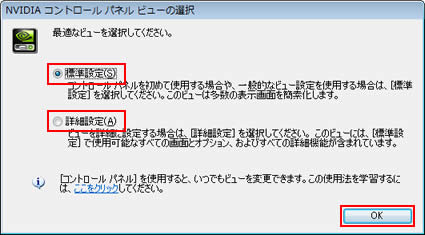
3 「NVIDIA コントロール パネル」画面が表示されるので、[表示]-[複数のディスプレイの設定]を選択します。
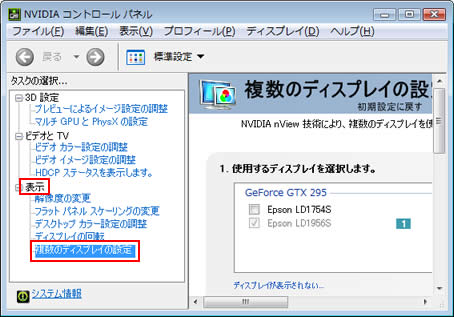
4 「1.使用するディスプレイを選択します。」から使用するディスプレイのチェックボックス2箇所にチェックを付けて、[適用]をクリックします。
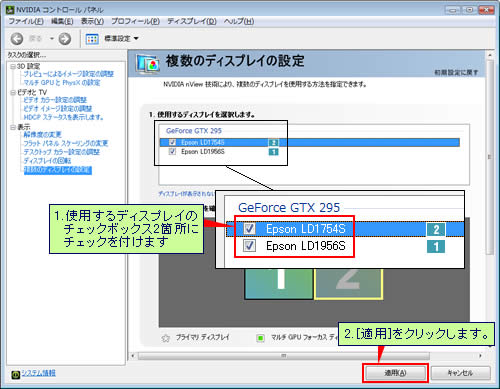
5 「変更の適用」画面が表示されるので、[はい]をクリックします。これで拡張モードの設定は完了です。
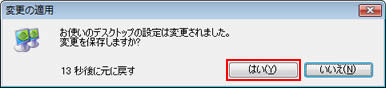
 このページの先頭へ
このページの先頭へ
クローンモードの設定方法
1 デスクトップの何も表示されていない部分を右クリックし、表示されるメニューより[NVIDIA コントロール パネル]をクリックします。
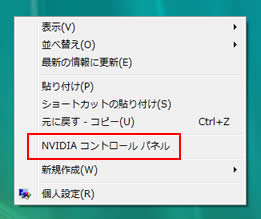
2 「NVIDIA コントロール パネル ビューの選択」画面が表示された場合は、[標準設定]または[詳細設定]を選択し、[OK]をクリックします。
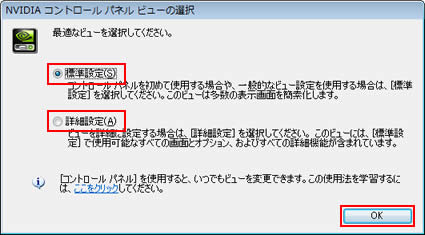
3 「NVIDIA コントロール パネル」画面が表示されるので、[表示]-[複数のディスプレイの設定]を選択します。
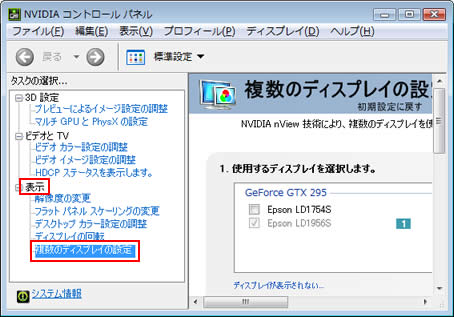
4 「1.使用するディスプレイを選択します。」から使用するディスプレイのチェックボックス2箇所にチェックを付けて、[適用]をクリックします。
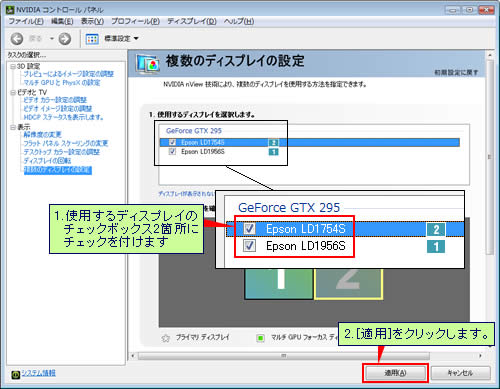
5 「変更の適用」画面が表示されるので、[はい]をクリックします。
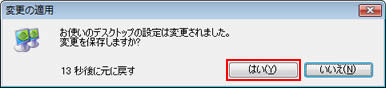
6 「2.ディスプレイ設定を確認します。」のアイコンを右クリックし、表示されるメニューより[(ディスプレイ)を(ディスプレイ)に複製]を選択します。
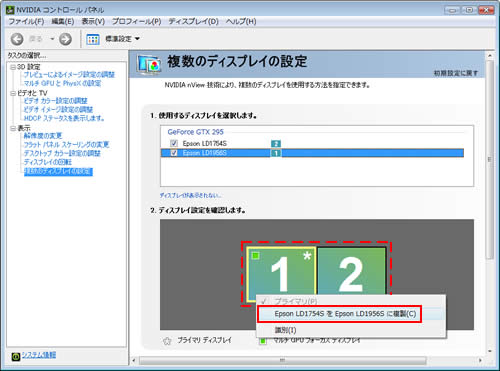
7 [適用]をクリックします。
![[適用]をクリック](/alphascope/file/623437796f3333332b584d7270586a4655762b676c673d3d/4d4947/image_2009_09_09_2984808.jpg)
8 「変更の適用」画面が表示されるので、[はい]をクリックします。これでクローンモードの設定は完了です。
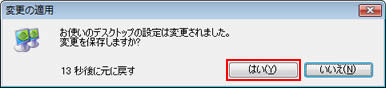
 このページの先頭へ
このページの先頭へ
